Introduktion til Mobile Content Management
Workspace ONE UEM omfatter Mobile Content Management™-løsningen (MCM), som hjælper din organisation med at håndtere udfordringerne i forbindelse med sikker udrulning af indhold til en række forskellige enheder ved hjælp af få vigtige handlinger. Anvend Workspace ONE UEM-konsollen til at oprette, synkronisere eller aktivere et fillager, der kendes som et lager. Efter konfiguration bliver dette indhold udrullet til slutbrugerenheder med VMware Workspace ONE Content-appen.
Gennemgå følgende beskrivelse for at forstå, hvordan indholdsstyring fungerer.
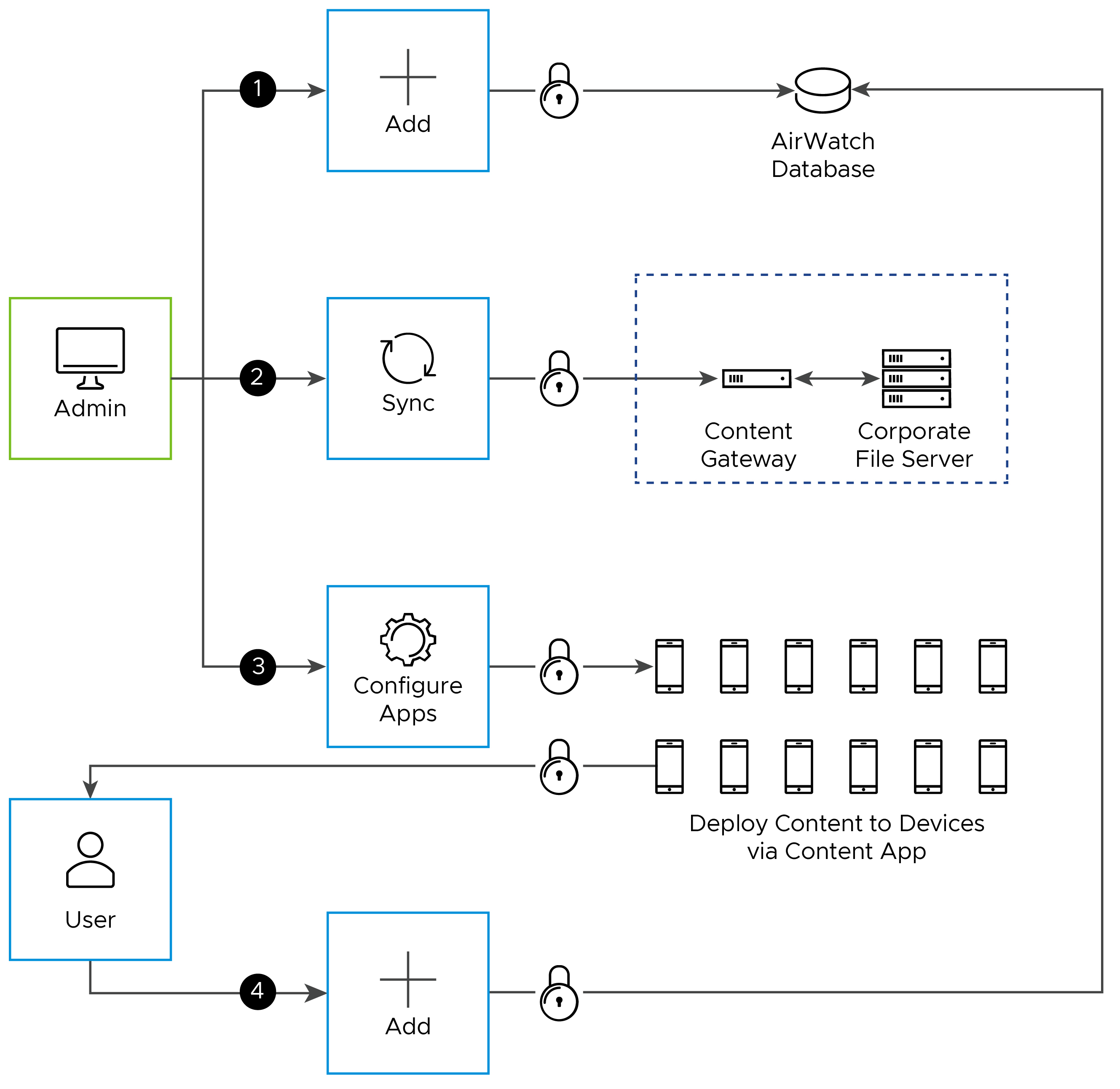
- UEM-styret indholdslager – Refererer til et lager, hvor Workspace ONE UEM-administratorer med de fornødne tilladelser har fuld kontrol over filerne, der gemmes i det.
- Virksomhedsfilserver – Refererer til et eksisterende lager, der ligger i en organisations interne netværk. Afhængigt af en organisations struktur kan Workspace ONE UEM-administratoren muligvis eller muligvis ikke have administratortilladelser til virksomhedsfilserveren.
- VMware Workspace ONE Content – Henviser til appen, der udrulles til slutbrugerenheder, og giver adgang til indhold inden for de konfigurerede sæt af parametre
Krav til Mobile Content Management
Mobile Content Management (MCM) giver en fleksibel række tjenester, der kan implementeres. Hver tjeneste har sine egne unikke krav. Før du konfigurerer MCM, er det vigtigt, at du tjekker de tjenester, som du ønsker at konfigurere, og at der leves op til deres grundlæggende krav.
| Komponent | Krav og beskrivelse |
|---|---|
| Software- og hardwarekrav | |
| Understøttede browsere | Workspace ONE Unified Endpoint Management-konsollen (UEM) understøtter de nyeste stabile versioner af følgende webbrowsere. Chrome Firefox Safari Internet Explorer 11 Microsoft Edge Bemærk: Hvis du bruger IE til at få adgang til UEM-konsollen, skal du navigere til Kontrolpanel > Indstillinger > Internetindstillinger > Sikkerhed og sørge for, at du har et sikkerhedsniveau, som inkluderer, at indstillingen Skrifttype-download er indstillet til Aktiveret. Hvis du anvender en browser, der er ældre end dem på listen herover, skal du opgradere din browser for at garantere fuld funktionalitet i UEM-konsollen. Omfattende tests er blevet udført for at sikre funktionalitet i disse browsere. Der kan opstå mindre problemer med ydelsen i UEM-konsollen, hvis du vælger at køre den i en ikke-certificeret browser. |
| Platformkrav | iOS 12.2 og nyere Android 8 og nyere 10.9 Mavericks og nyere |
| Framework-krav | .NET 4.0.3 og nyere .NET 4.5 og nyere Mono |
| Visual Studio-krav | Visual Studio 2010 v10.0.50903 Visual C++ 2008 |
| Andet | Deling af link aktiveret Microsoft Outlook 2007+ (32-bit eller 64-bit) |
| Rollekrav | |
| Adminroller | Vælg en rolle, hvor Indhold, Installer indhold på enhed og Fjern indhold på enhed som standard er aktiveret. Giver adgang til siden for styring af indhold samt kontrol over indholdsdistribution. Få flere oplysninger om oprettelse af roller i Vejledning til roller og tilføjede ressourcer. |
| Slutbrugerroller | Aktiver Styr indhold, og tildel Fuld adgang Du kan få flere oplysninger om oprettelse af roller i Vejledning til roller og tilføjede ressourcer. |
| Lagerkrav | |
| UEM-styret indhold | Konfigurer kategoristrukturen før upload af indhold. Du kan ikke tilføje underkategorier til kategorier, der indeholder indhold. |
| Virksomhedsfilserverindhold | Installer Content Gateway Installer Content Gateway for at oprette en forbindelse i tilfælde, hvor Workspace ONE UEM-serverdomænet ikke kan få adgang til en virksomhedsfilserver. Se Support til virksomhedsfilservere for at finde ud af, hvilke Workspace ONE UEM-understøttede lagre der kræver, understøtter eller ikke understøtter Content Gateway. Se installationsvejledningen i Installationsvejledning til Content Gateway. |
| Krav til alternativ fillagring | |
| Lokal fillagring | Bestem en passende løsning for organisationen Du kan finde flere oplysninger om tilgængelige indstillinger under Lokalt fillager for AirWatch-styret indhold. |
| Valgfrie sikkerhedskomponent krav | |
| Appkrav | Workspace ONE Content |
Content Gateway
Workspace ONE UEM omfatter Content Management-løsningen, som har en pakke, der sammen med Enterprise Integration-komponenter håndterer den unikke udfordring at sikre indhold på mobile enheder. Content Gateway er en sådan komponent, der hjælper slutbrugere med at få sikker adgang til indhold.
Med Content Gateway og VMware Workspace ONE Content-appen kan dine slutbrugere få sikker adgang til indhold fra et internt lager. Det betyder, at brugerne kan oprette fjernadgang til deres dokumentation, finansielle dokumenter, board-bøger og mere direkte fra indholdslagre eller interne filshares. Når filer tilføjes eller opdateres i dit eksisterende indholdslager, afspejles ændringer i VMware Workspace ONE Content-appen, og brugere kan få adgang til godkendte filer og mapper baseret på eksisterende adgangskontrollister, som er defineret i dit interne lager. Anvendelse af VMware Workspace ONE Content-appen giver dig uovertruffen adgang til dit virksomhedsindhold uden at sætte sikkerheden på spil.
Fillagring
Forskellige indholdstyper er tilgængelige til konfiguration i Workspace ONE UEM-konsollen, der kan udrulles til VMware Workspace ONE Content-appen på slutbrugerenheder. Selvom indholdstypen ikke påvirker udrulningsplaceringen, vil backendlagring variere efter indholdstype.
Gennemgå tabellen for at få overblik over de tilgængelige lagerindstillinger for hver indholdstypeindsigt. Lær mere om de yderligere konfigurations- og komponentkrav for hver lagringsindstilling.
| Lager | Konfigurationer | Komponenter | Bemærkninger |
|---|---|---|---|
| Workspace ONE UEM-styret indhold | |||
| Workspace ONE UEM-database | X | X | |
| Lokal fillagring | √ | √ | Modificer kun en organisationsgruppe på globalt niveau Kun on-premises |
| Virksomhedsfilservere | |||
| Workspace ONE UEM-database | X | X | Synkroniseret indhold gemmer udelukkende metadata i Workspace ONE UEM-databasen. |
| Netværkslagre | √ | √/X | Nogle lagre kræver Content Gateway. Kravene varierer efter lagertype. |